Hvordan lage en Bootable Live Ubuntu 9.04 USB-stasjon
Ubuntu 9.04 er den siste i tråd med Ubuntu Linux operativsystem, som er raskere og har en bedre brukeropplevelse. Jeg har bare tre partisjoner på harddisken min, en for Windows Vista, en for Windows 7 beta og en for mine lokale filer. Jeg er vant til 3 partisjoner maks, siden det ser mindre rot ut på denne måten. I stedet for å opprette en fjerde partisjon, hvorfor ikke prøve å installere den på en USB-stasjon? Å gjøre en skikkelig installasjon er selvfølgelig bedre enn å gjøre en installasjon på USB, men siden jeg ikke bruker Ubuntu mye til å lage en fjerde partisjon, gir det heller ikke mening.
For de som har problemer med oppstartbar live-CD, kan de prøve å lage en oppstartbar live USB.
UNetbootin er et gratis bærbart verktøy for både Windows og Linux som lar deg lage oppstartbare live USB-stasjoner for en rekke Linux-distribusjoner. Det lar deg også gjøre en rask "nøysom installasjon", men vi vil bare dekke prosedyrene for å lage en oppstartbar live Ubuntu USB i dette innlegget.
Når du har kjørt dette verktøyet, får du to valg. Enten kan du velge å laste ned en Linux-distribusjon fra listen, eller du kan finne diskbildet til Linux-distribusjonen du lastet ned. Hvis du ikke har lastet ned Ubuntu ennå, velger du Ubuntu fra listen over Linux-distribusjoner og deretter velger du den siste versjonen 9.04_live fra listen.

I mitt tilfelle har jeg allerede lastet ned Ubuntu 9.04 Desktop Edition Image-fil (.iso-fil) fra nettstedet, så det senere alternativet vil være best for meg.

I neste trinn velger du Type installasjon, i vårt tilfelle er det USB-stasjon. Når du er ferdig, klikker du på OK, så begynner den å pakke ut og kopiere filene til USB-stasjonen.
Merk: Du bør ha en USB-stasjon med minimum 1 GB ledig minne.

Når installasjonen er fullført, vil den be deg starte datamaskinen på nytt. Klikk på Start på nytt nå for å starte systemet på nytt.
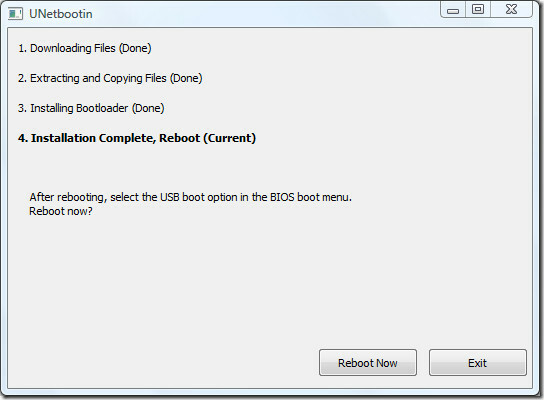
Når systemet starter, trykker du på riktig knapp (vanligvis F1, F2, F12, ESC, Backspace eller Escape) for å få frem Bios Boot Menu. Endre nå oppstartsrekkefølgen for å starte opp USB som standard, vanligvis må du trykke F6 for å flytte den valgte USB-enheten på toppen. Når du er ferdig, lagrer du endringene og start systemet på nytt. Nå vil du ha Ubuntu som kjører fra USB-stasjon.
Merk: Hvis du får "BOOTMGR mangler" feil, da denne løsningen vil hjelpe.
Nyt!
Søke
Siste Innlegg
Installer og bruk vin i Ubuntu Linux
Oftest trenger du å kjøre windows-applikasjoner i Linux, gjør Wine ...
Slik kjører du Android-apper på Linux
Det er mange måter å kjøre Android-apper på datamaskiner. Dette sky...
5 enkle tips for å sikre Ubuntu-systemet
Enhver datamaskin som er koblet til Internett risikerer å bli smitt...



